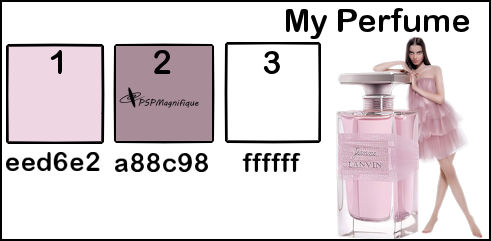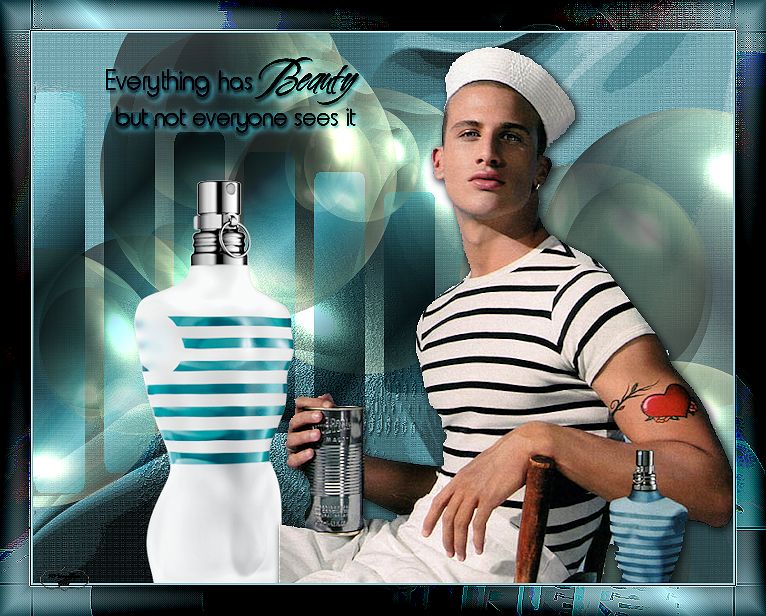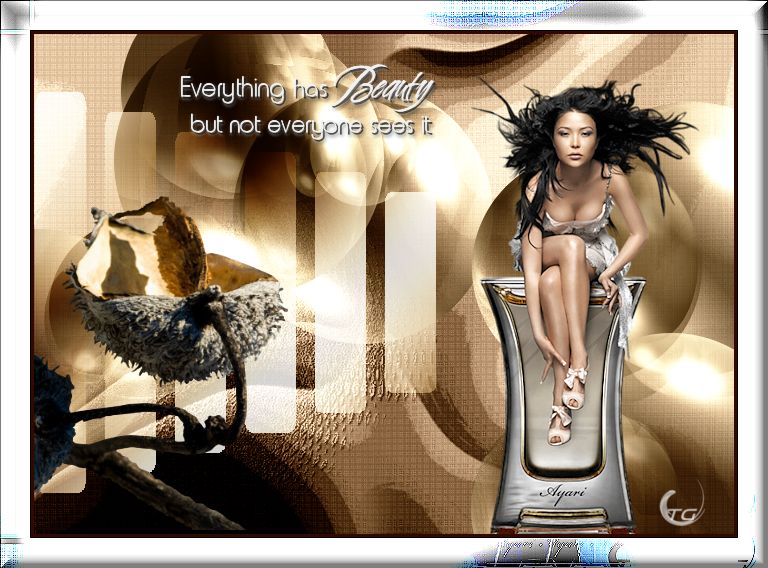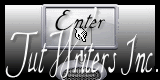Vertaald door Marion in het Frans, Engels
Katinka in het Hongaars
Waarvoor mijn dank.
Klik op de vlag voor de vertaling.



Benodigdheden
Een tube LET OP van parfum en persoon moet aan elkaar vast zitten
510 pixels hoog(in zip)
Een brush everything - (zit in zip) plaats deze in je map aangepast
penseel
Deze filters heb ik gebruikt voor deze les
BorderMania - Frame 2
Factory Gallery H- Gridmin
Greg's Factory Output Vol.II Pool Shadow
Unlimited 2.0 - Buttons en frames - Glass frame 2
Ulead Effect Particle- let op dit is een installatie filter
Materialen

De tube(S) komen van
Tocha, Anna.br
De tubes worden in de les naar mijn inzicht op maat gemaakt.
Gebruik je eigen tubes verklein ze naar eigen inzicht
Is er een tube van jou bij laat het even weten dan kan ik je naam erbij zetten
Hierbij bedank ik alle tube makers en maaksters voor het maken van deze schitterende tubes.
Laat het watermerk van de tube intact. Het copyright hoort bij de originele artiest.
Laat de credit bij de maker.
*****
De kleuren, mengmodus en laagdichtheid in deze les, zijn
gekozen voor deze materialen
Werk je met eigen afbeeldingen
en /of eigen tubes maak ze dan even groot !!!
mengmodus/dekking aanpassen in je lagenpalet naar eigen inzicht.
pas dit aan als het nodig is
****
Stap 1
Zoek uit jou tube een lichte voorgrondkleur en een donkere achtergrondkleur
Deze kleur heb ik gebruikt Voorgrondkleur op #
eed6e2en je Achtergrondkleur op
#a88c98
Schrijf van je achtergrondkleur even de K en V op.
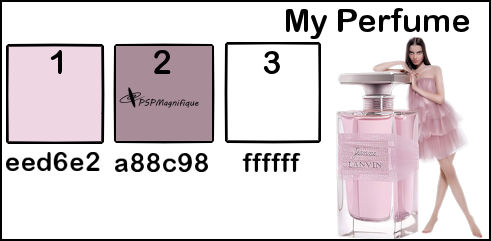
Stap 2
Open je - Alfa_MG_Dreams
Klik op Shift D we werken op de kopie
Stap 3
Selecties - Alles selecteren
Stap 4
Activeer je achtergrond - JHanna_285_background
Bewerken - Kopieren.
Heb je een andere kleur verander deze dan met je K en V wat je net
heb opgeschreven
Stap 5
Terug naar je werkvel bewerken - Plakken in de selectie
Stap 6
Selecties - Niets selecteren
Stap 7
Effecten - Insteekfilters - Ulead effect - Particle -Met
onderstaande instellingen
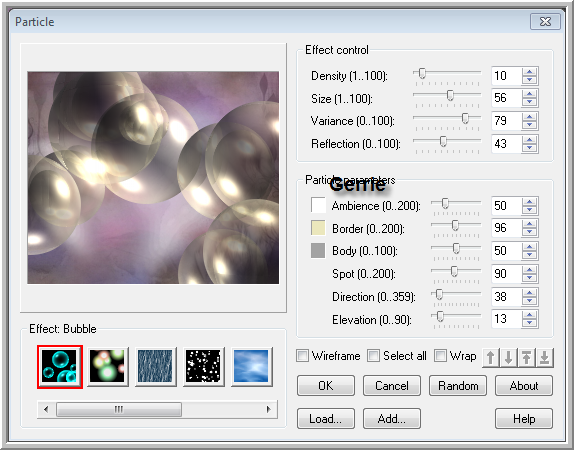
Stap 8
Lagen - Nieuwe rasterlaag
Stap 9
Selecties - Selecties laden/opslaan - Selectie laden uit alfakanaal -Selectie 1
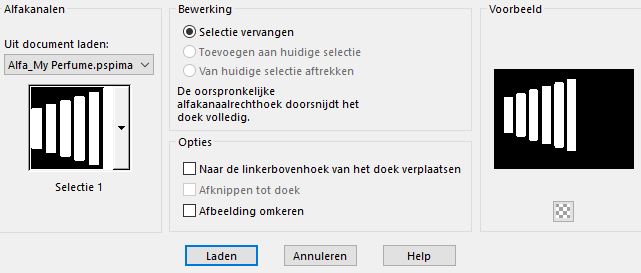
Stap 10
Zet je Voorgrondkleur op Verloop - Lineair
Hoek
45 - Herhalingen 2 - Geen vinkje bij Omkeren
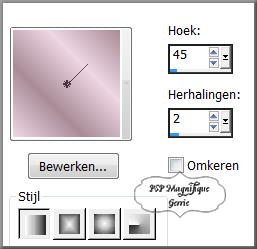
Stap 11
Vlakvulling -
 Vul je transparante werkvel met je verloop
Vul je transparante werkvel met je verloop
Stap 12
Selecties - Niets selecteren
Stap 13
Afbeelding - Spiegelen - Horizontaal spiegelen
Objecten - Uitlijning - links
Mengmodus Hard licht - Dekking 60
Speel hier een beetje mee
Stap 14
Activeer je gekozen persoontube -Tocha23370
Bewerken - Kopieren
Stap 15
Terug naar je werkvel
Bewerken - Plakken als nieuwe laag
Stap 16
Afbeelding - Formaatwijzingen met 75 % geen vinkje bij alle lagen
wijzigen
Zet deze aan de rechterkant neer
Zie mijn voorbeeld
Stap 17
Lagen - dupliceren
Stap 18
Ga op de laag er onder staan
Aanpassen vervagen Gaussiaanse vervaging op 7

Stap 19
Mengmodus -Vermenigvuldigen
Stap
20
Activeer je accent - anna.br_flor_by_Warwick
- Maat is goed
Bewerken - Kopieren
Stap 21
Terug naar je werkvel -Bewerken - Plakken als nieuwe laag
Zet deze
aan de linkerkant neer zie mijn voorbeeld
Stap 22
Effecten - 3D - effecten - Slagschaduw -met onderstaande instellingen
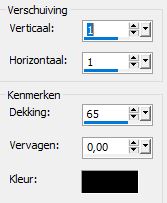
Stap 23
Lagen - Nieuwe rasterlaag
Stap 24
Activeer je gereedschap penseel Brush- Zoek je brush everything
met onderstaande instellingen

Stap 25
Stempel 2 keer achter elkaar met de kleur #NR3 op de zelfde plek
Stap 26
Effecten - 3D - effecten - Slagschaduw -met onderstaande instellingen
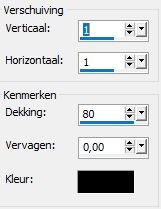
Stap 27
Lagen - Nieuwe rasterlaag - Plaats hier je watermerk.
Stap 28
Afbeelding - Randen toevoegen -symmetrisch- 3 pixels - kleur #NR1
Stap 29
Neem je gereedschap toverstaf en selecteer je laatste toegevoegde
rand.

Stap 30
Effecten -Insteekfilters - BorderMania - Frame 2
Met onderstaande instellingen
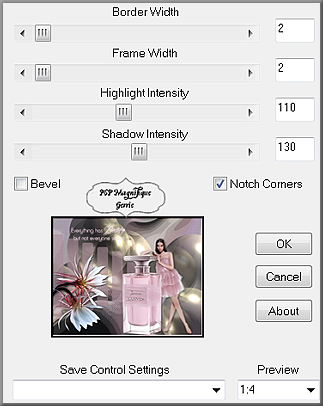
Stap
31
Selecties - Niets selecteren
*
Stap 32
Afbeelding - Randen toevoegen - 30 pixels - Symmetrisch -
kleur #NR1
Stap 33
Selecteer de rand met je toverstaf - Instellingen staan goed.
Stap 34
Effecten - Insteekfilters - Greg's Factory Output Vol,II - Poolshadow - standaard
Stap 35
Effecten - Filter - Factory Gallary H - Gridmin
Met onderstaande instellingen
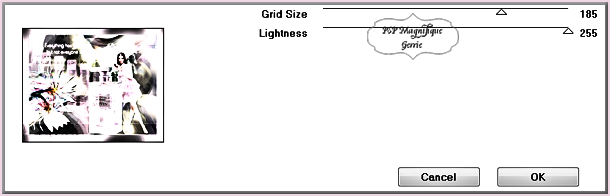
Stap 36
Effecten - Randeffecten Accentueren
Stap 37
Effecten - Insteekfilter -In Unlimited 2.0 - Buttons en frames - Glass frame 2
Met onderstaande instellingen
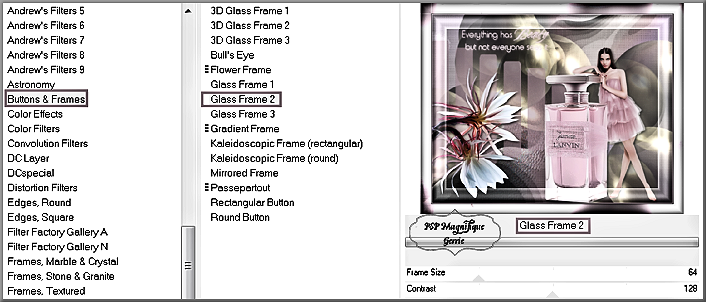
Stap 38
Selecties - Niets selecteren
Stap 39
Deze stap toepassen als je Jou crea in de Gallery wil plaatsen
Afbeelding - Formaat wijzigen - niet groter dan 800px.
Stap 40
Bestand - Exporteren - JPEG, geef je plaatje een naam en sla deze
op.
Heb jij een les gemaakt en wil je de uitwerking ook
HIER showen
Stuur mij dan een
EMAIL
pspmagnifique@gmail.com met jou uitwerking dan
plaats ik hem erbij
Jouw lessen mogen niet groter zijn dan 800PX voor de Gallery
If you mail me your version, you can see it here,
please not bigger than 800px, Your Gallery
Extra voorbeeld
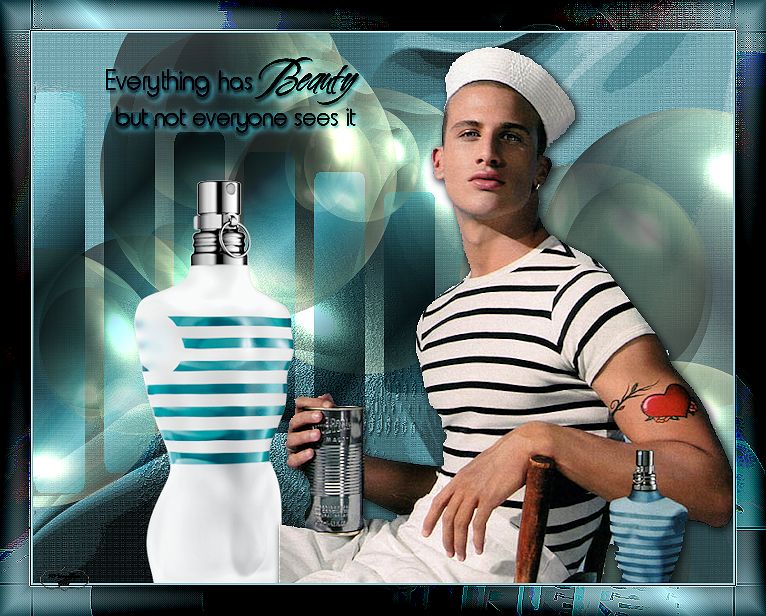
Met dank aan Hennie voor het testen van deze les
Uitwerking Hennie:

Met dank aan Marion voor het vertalen van de les
Uitwerking Marion:

Met dank aan
Katinka voor het vertalen van de les
Uitwerking Katinka:

Bedankt voor jullie mooie
versies !
Jouw ingezonden uitwerking van de les zie je hieronder.
Thanks for your beautiful versions!
Your sent creation of the lesson is displayed below.

Deze les is geschreven door Gerrie op 4 Juli 2010.
Deze les is en blijft eigendom van Gerrie
Het is verboden deze te kopiŽren of te verspreiden, zonder mijn
schriftelijke toestemming.
Al mijn lessen zijn zelf ontworpen... dus enige overeenkomst is dan
ook puur toeval.
Al mijn lessen staan geregistreerd bij TWI
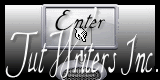
Tag Index
Home